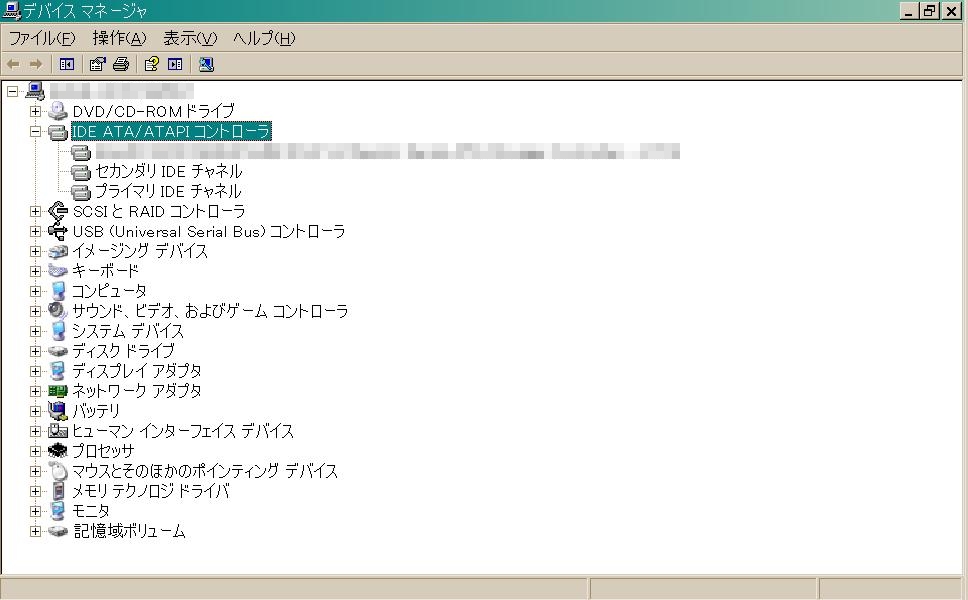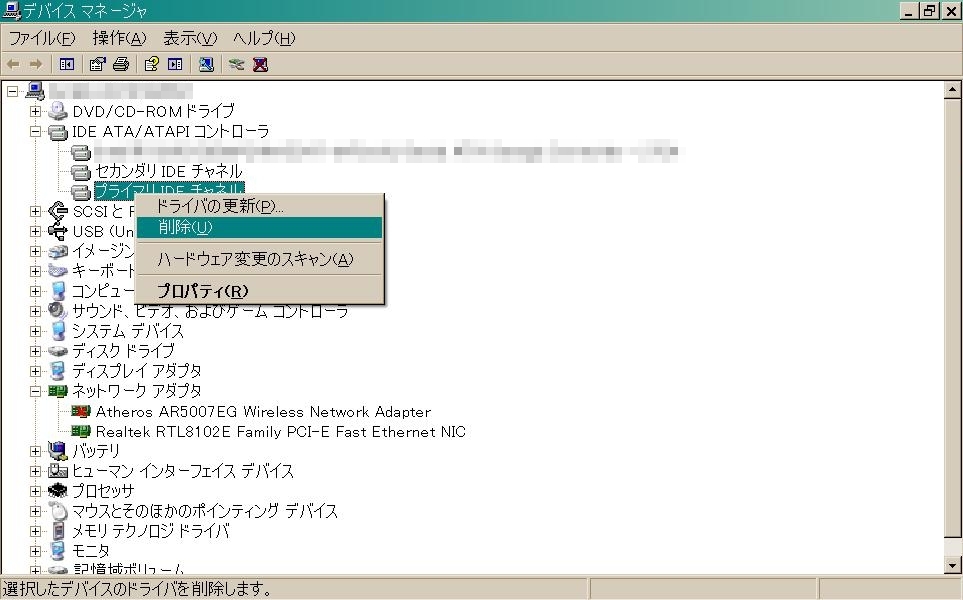竹原には、「安芸の小京都」と称されていた名残として、
歴史的・文化的建造物の保存地区があります。
そこでは、今も竹細工のお店やお菓子屋さんがあり、
静かな町並みも相まって、とっても穏やかな情緒ある場所です。
お散歩にはもってこいのお気に入りスポットです♪
EOS40D EF17-40mm F4L 絞り優先AE F6.3 ISO100 1/400秒
お店や旧家の軒先には、「竹原市の木」でもある竹でこしらえた柵(?)などが
置いてあり、ほっこりできます (*´ー`*)
お店の方に聞いてみると、これらは、市販されているものではなく、
それぞれの、家、お店の方が自分で作ったものだそうです。
EOS40D EF17-40mm F4L 絞り優先AE F8.0 ISO100 1/500秒
EOS40D EF17-40mm F4L 絞り優先AE F5.6 ISO100 1/125秒
そんなメンストリートを横に外れてみると、、、、
なんだこれぇぇぇ? ( д ) ゚ ゚
市民のいたずらなのかな?
それとも「千と千尋の神隠し」に出てくる神様の友達?
なんか、刀らしきもの持ってるし ( ∀) .....。 ..。
手を合わせるべきなのかどうかよく分からないまま、
とりあえず、「家内安全」。。。(-人-)
EOS40D EF17-40mm F4L 絞り優先AE F8.0 ISO100 1/100秒
これは、マンホール。
さすが竹の町!デザインが、「かぐや姫」です^^
EOS40D EF17-40mm F4L 絞り優先AE F8.0 ISO100 1/200秒
最後になりましたが、お菓子のお土産は、
「せんべい本舗黒田」の生姜煎餅!
ほんのり甘くて、生姜の風味がたまりません!
あぁ、日本人でよかったぁっていう手作りのお菓子です。
「もみじ饅頭」より個人的にはおススメです。
竹原市観光ポータルサイト